
聊天软件 占存:199.49 MB 时间:2022-11-02
软件介绍: 微信电脑版是微信官方推出的微信网页版客户端,通过微信电脑版你可以享受到和微信网页版一样的服...
日常工作里,多数亲们已经入手微信电脑版客户端的使用,那么微信电脑版客户端如何批量保存图片呢?请看下文的操作方法介绍。
首先打开微信电脑版客户端,选择要批量保存的图片
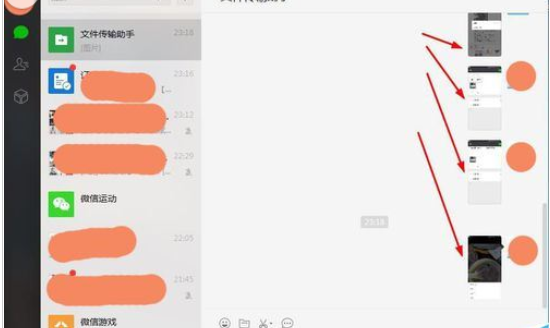
在其中一张图片上鼠标右键单击,选择多选
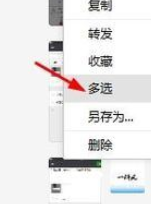
选择要保存的图片,然后点击保存
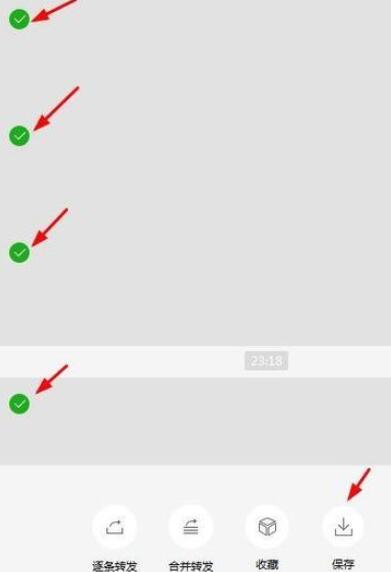
这时电脑会提示只能保存片图/视频/文件到电脑,点击确定
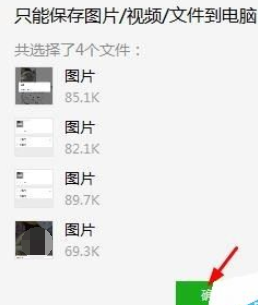
然后选择要保存图片的文件夹
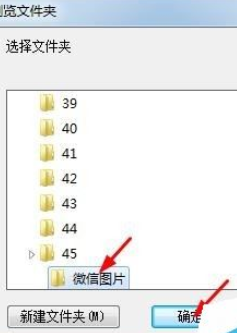
最后点击确定后完成图片批量保存,可以在刚才选择的文件夹查看保存好的图片。
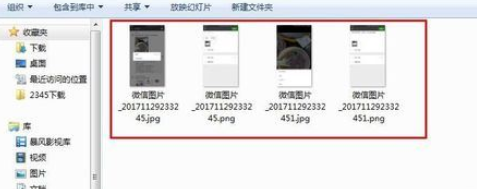
各位小伙伴们,看完上面的精彩内容,都清楚微信电脑版客户端批量保存图片的图文操作过程了吧!